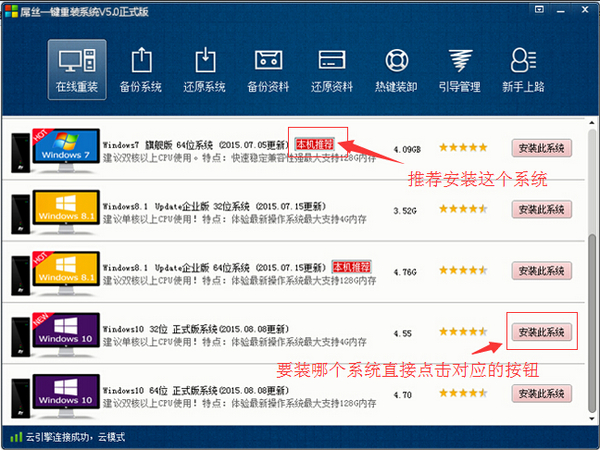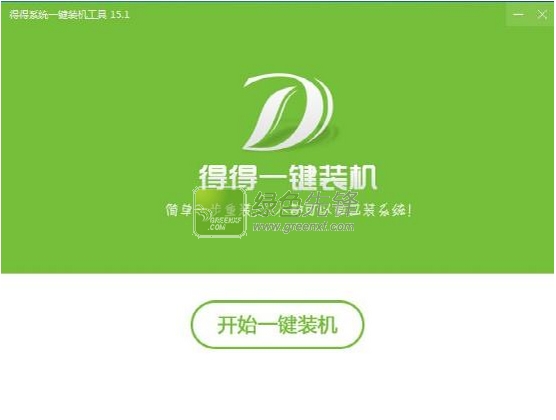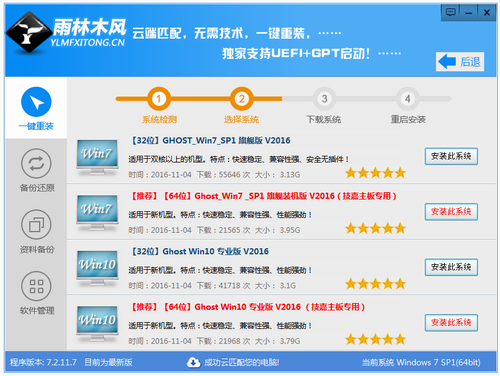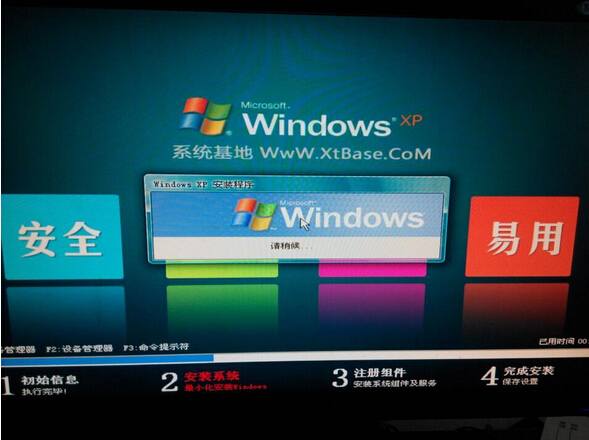怎么清理C盘垃圾 清理C盘没用的垃圾文件方法
更新时间:2017-07-05 17:51:36
怎么清理C盘垃圾?看到这个标题,可能会有很多人嘲笑小编,清理电脑系统垃圾谁不会,还需要你在这里乱扯。当然,小编在这里需要解释一下,我们平时通常所说的清理垃圾,通常是依靠第三方杀毒软件实现的,比如360安全卫士、金山卫士、百度卫士、腾讯安全管家等等。
这些软件通常可以清理掉玩游戏,浏览网页,观看视频,所缓存下来的大部分系统垃圾,但是系统盘深处的垃圾往往还是被遗留了下来。
今天百事网小编为大家介绍一种windows自带的清理垃圾的工具。(注意事项:建议此清理垃圾的过程在重启后进行,关闭所有进程,专心清理电脑垃圾,此过程中操作电脑容易出现故障,重点是此方法清理垃圾后,电脑运行速度会有明显的改善。)
第一步、我们打开计算机文件管理器,也就直接打开我的电脑,如下图所示;
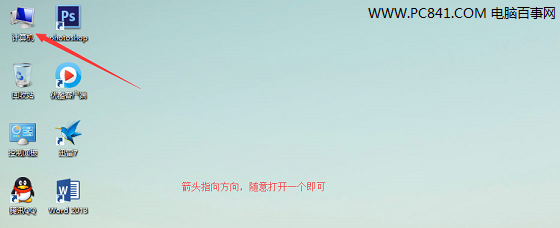
第二步、将鼠标移至系统盘C盘、右键然后选择属性,如下图所示。
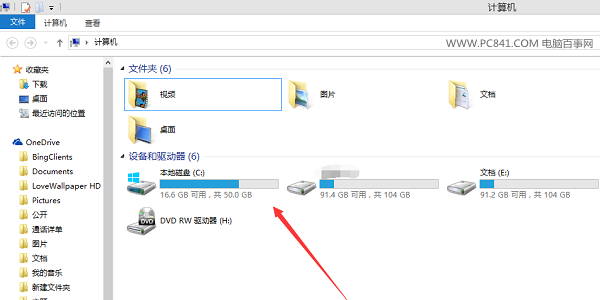
第三步、之后会弹出一个对话框、然后我们点击磁盘清理,如下图所示。
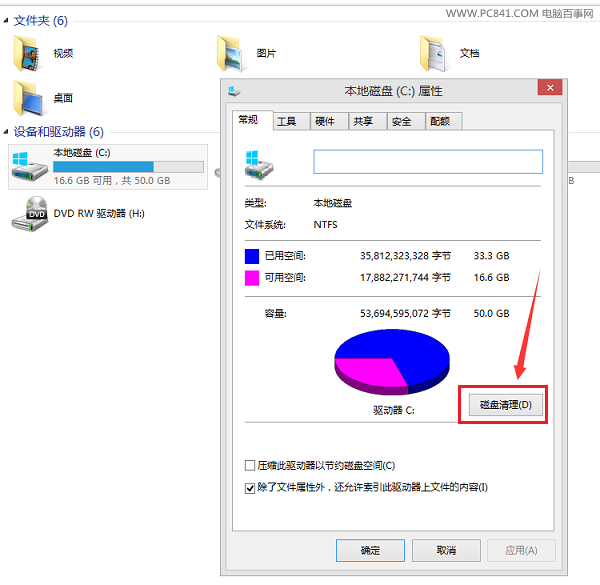
第四步、会弹出一个进度对话框,只需耐心等待即可,如下示意图所示。
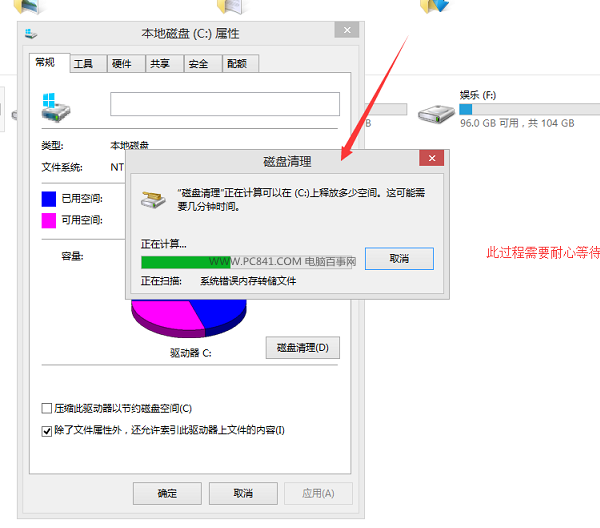
第五步、进度对话框结束后,先不要急着点击确定,我们需要在弹出的对话框内,点击清理系统文件。
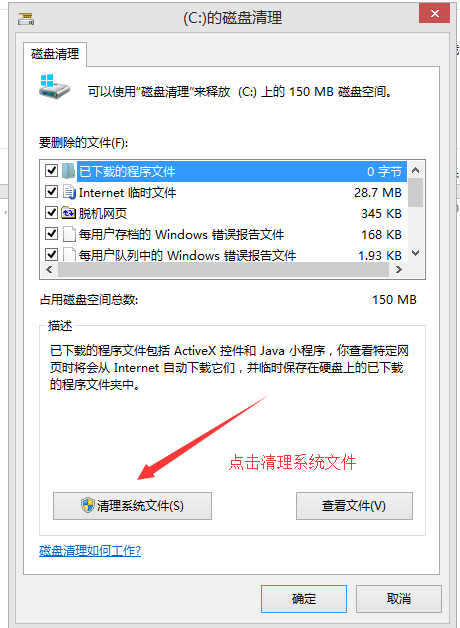
第六步、会弹出一个进度对话框,此过程仍需耐心等待。最后在新弹出的对话框,选择所有选项,然后点击确定即可。
以上只是教大家如何借助Windows自带工具清理C盘垃圾,这些是很多电脑小白所不熟悉的。如何大家还需要清理一些浏览器缓存垃圾、清理注册表的话,建议结合360安全卫士、金山卫士、百度卫士等工具清理即可,这样效果更好。
相关推荐:
C盘空间越来越小 C盘哪些文件可以清理
一键清理系统垃圾.bat下载 清理系统垃圾.bat的使用方法
系统重装相关下载
Win8技巧相关推荐
重装系统软件排行榜
- 【电脑重装系统】小马一键重装系统V7.5.3
- 【电脑重装系统】系统之家一键重装系统软件V5.3.5维护版
- 【电脑重装系统】系统之家一键重装系统V6.0精简版
- 深度一键重装系统软件V8.8.5简体中文版
- 【重装系统】无忧一键重装系统工具V5.8最新版
- 【重装系统软件下载】屌丝一键重装系统V9.9.0尊享版
- 【电脑重装系统】黑云一键重装系统软件V4.2免费版
- 【重装系统】魔法猪一键重装系统工具V4.5.0免费版
- 小白一键重装系统v10.0.00
- 黑云一键重装系统软件下载免费版5.9.6
- 【电脑系统重装】小马一键重装系统V4.0.8装机版
- 雨林木风一键重装系统工具V7.6.8贡献版
- 系统基地一键重装系统工具极速版V4.2
- 系统重装软件系统之家一键重装V1.3.0维护版
- 【一键重装系统】系统基地一键重装系统工具V4.0.8极速版
重装系统热门教程
- 系统重装步骤
- 一键重装系统win7 64位系统 360一键重装系统详细图文解说教程
- 一键重装系统win8详细图文教程说明 最简单的一键重装系统软件
- 小马一键重装系统详细图文教程 小马一键重装系统安全无毒软件
- 一键重装系统纯净版 win7/64位详细图文教程说明
- 如何重装系统 重装xp系统详细图文教程
- 怎么重装系统 重装windows7系统图文详细说明
- 一键重装系统win7 如何快速重装windows7系统详细图文教程
- 一键重装系统win7 教你如何快速重装Win7系统
- 如何重装win7系统 重装win7系统不再是烦恼
- 重装系统win7旗舰版详细教程 重装系统就是这么简单
- 重装系统详细图文教程 重装Win7系统不在是烦恼
- 重装系统很简单 看重装win7系统教程(图解)
- 重装系统教程(图解) win7重装教详细图文
- 重装系统Win7教程说明和详细步骤(图文)